笔记本电脑表格排序的设置方法是什么?
- 网络技术
- 2025-03-23
- 20
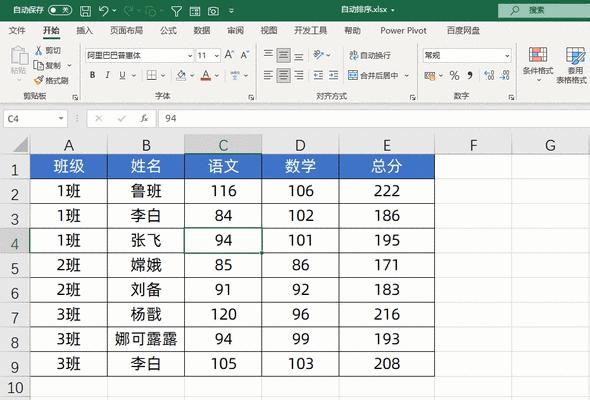
在处理数据和分析信息时,排序功能是笔记本电脑表格软件中不可或缺的一部分。无论你是财务分析师、市场研究人员还是学生,掌握如何高效地对表格数据进行排序都是提高工作效率的重要...
在处理数据和分析信息时,排序功能是笔记本电脑表格软件中不可或缺的一部分。无论你是财务分析师、市场研究人员还是学生,掌握如何高效地对表格数据进行排序都是提高工作效率的重要手段。本文将详细介绍笔记本电脑表格排序的设置方法,并提供步骤指导,帮助你快速掌握此技能。
了解表格排序的基本概念
在开始具体操作之前,首先需要了解排序的基本概念。排序是将一系列数据按照一定的顺序(如数字大小、字母顺序、时间顺序等)重新排列的过程。在大多数表格软件中,如MicrosoftExcel、WPS表格等,可以通过简单的操作来完成这一过程。
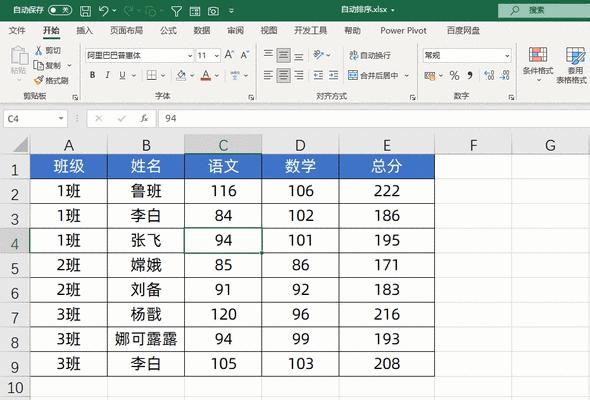
如何在Excel中进行排序
步骤一:选择排序数据
1.打开你的Excel表格文档,找到需要排序的数据区域。
2.点击并拖动鼠标选中要排序的单元格区域,如果你想对一列数据进行排序,选中该列的所有单元格即可。
步骤二:打开排序功能
1.在“数据”选项卡中找到“排序”按钮,并点击它。
2.也可以通过右击选中的单元格,然后在弹出的菜单中选择“排序”,两种方法都会打开排序对话框。
步骤三:选择排序依据
1.打开排序对话框后,根据需要选择“列A升序”或“列A降序”来执行排序。
2.如果数据中包含标题行,确保勾选了“我的数据有标题”选项,以避免将标题行纳入排序。
步骤四:执行排序
1.观察排序对话框里的设置,确认无误后,点击“确定”按钮来执行排序。
2.数据会按照选择的依据立即进行排序,你可以看到排序前后的变化。
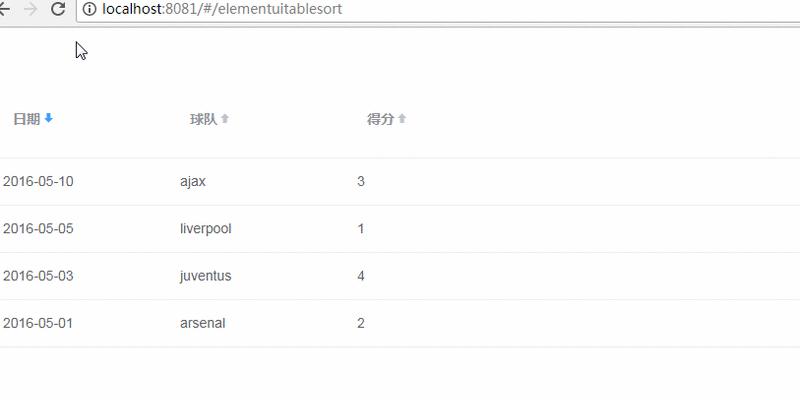
排序的高级选项与技巧
多列排序
如果你需要根据多个列的组合条件来排序数据,可以使用多列排序功能:
1.选中数据区域,然后打开排序对话框。
2.利用“添加级别”按钮,你可以为不同的列分别设置排序依据和顺序。
3.确认每列的排序方式后,单击“确定”执行复杂排序。
自定义排序
Excel允许用户根据自定义的顺序来排序数据:
1.选择“自定义排序”。
2.在“按自定义列表排序”对话框中输入你的排序序列,你可以创建一个优先级列表。
3.应用并确认,数据将根据你提供的自定义列表进行排序。
排序注意事项
在进行排序之前,建议先备份数据,以防排序过程中的不可预见问题导致数据丢失。
对于包含公式和合并单元格的数据表,在排序前需要特别小心,调整或删除这些元素以避免排序错误。
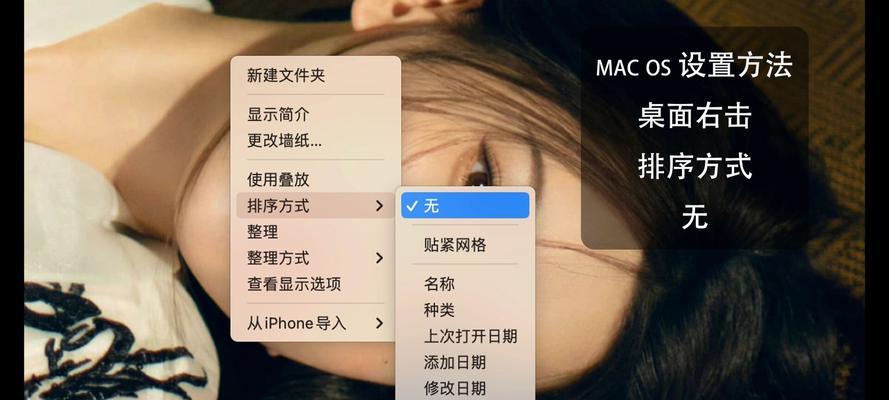
排序功能的实用场景与技巧
数据筛选与排序结合
在处理复杂的表格时,排序功能可以和筛选功能结合使用:
1.首先通过筛选功能快速找到需要的子集数据。
2.然后对筛选出的数据进行排序,以更清晰地展示和分析信息。
排序快捷键
掌握一些排序相关的快捷键可以更高效地操作:
对于整列排序,可以选择列标题后按“Alt+A,S,O”快捷键。
使用“Alt”+方向键(上、下、左、右)也可以快速进行数据排序。
排序技巧
了解以上排序方法,可以在不同情况下灵活运用,提升你的数据分析能力。在实际操作中,不断尝试组合使用排序与筛选、公式和图表等其他功能,将使你的数据处理更加高效和专业。
通过以上介绍,你已经掌握了笔记本电脑表格排序的基本操作和一些高级技巧。实操中多加尝试,并结合你的具体需求,相信你很快就能在日常工作中熟练运用表格排序功能,提高工作效率和数据处理能力。
综合以上,笔记本电脑表格排序设置的方法和技巧都是在实际工作中十分实用的工具,能够帮助你更好地管理和分析数据。随着实践的深入,你将会发现更多排序功能的潜力,进而在工作效率上取得显著进步。
本文链接:https://www.usbzl.com/article-43834-1.html
上一篇:如何查询电脑配置型号?

